크롬으로 인터넷을 사용할 때 자주 가는 사이트는 북마크에 저장해 둡니다. 그런데 매일 자주 방문하는 사이트가 있다면 그룹탭으로 묶어 두고 사용하면 한결 편합니다.
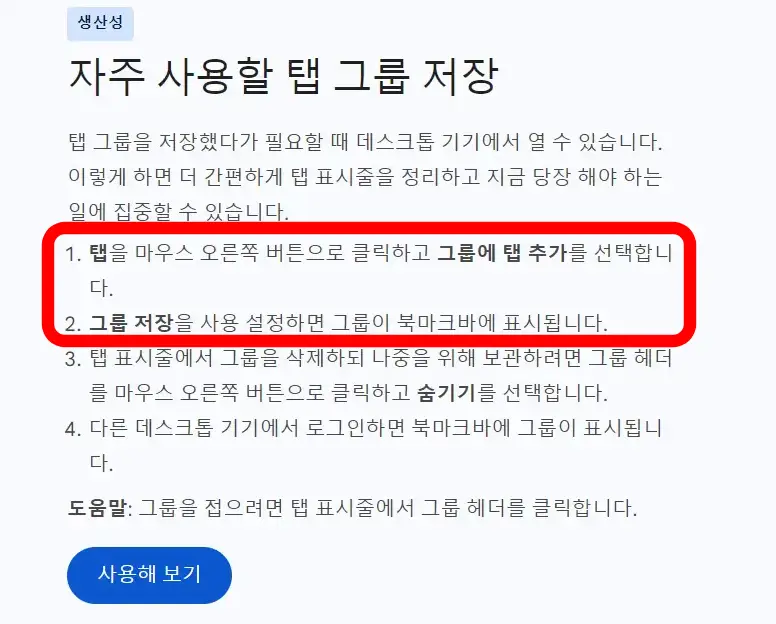
저는 아침에 확인해야 할 사이트가 여러개 있는데요, 이 기능을 이용하면 바로 각 탭으로 해당 사이트를 열어주어서 편합니다. 방문을 깜빡하는 경우도 피할 수 있습니다.
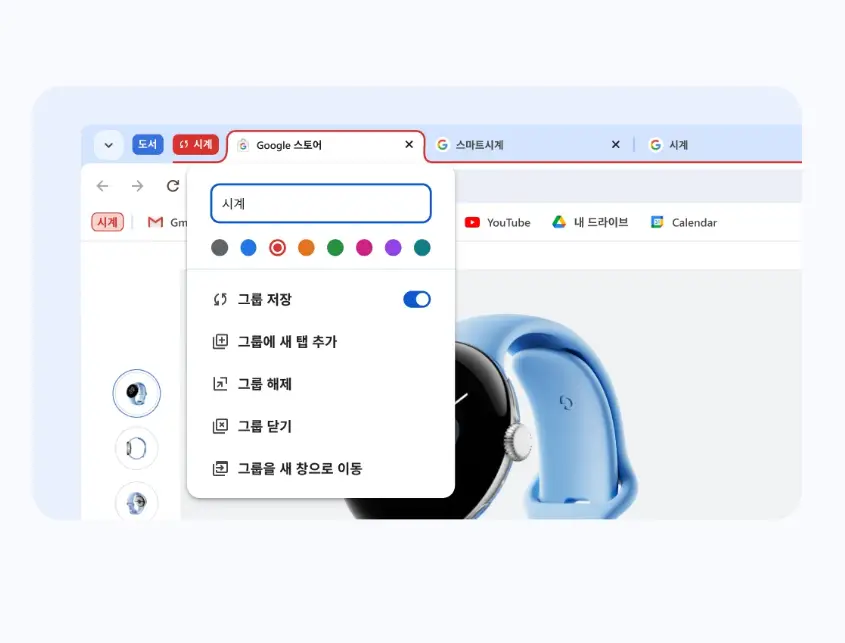
크롬 그룹 저장하기
크롬에서 그룹을 지정하는 방법입니다.
먼저 저장할 사이트 탭에서 우측마우스를 클릭하면 아래처럼 해당 메뉴가 나옵니다. 새그룹에 탭추가를 선택합니다.
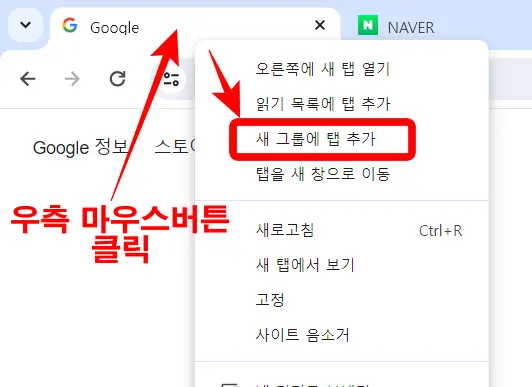
그러면 아래와 같이 그룹명을 정하는 창과 관련 메뉴가 나옵니다. 이름을 정하고요 그룹저장기능도 킵니다.
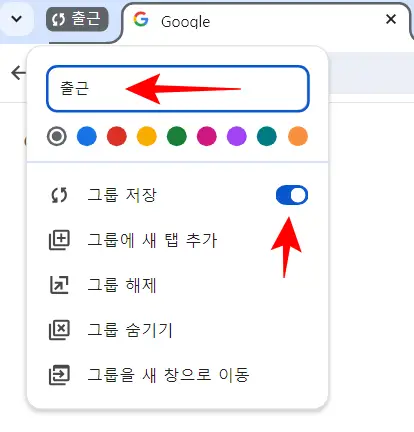
이제 출근 그룹에 추가할 다른 사이트에서도 동일하게 우측마우스를 클릭하면 아래 처럼 나옵니다. 그룹으로 조금전에 만든 출근이 보입니다. 여기를 선택합니다.
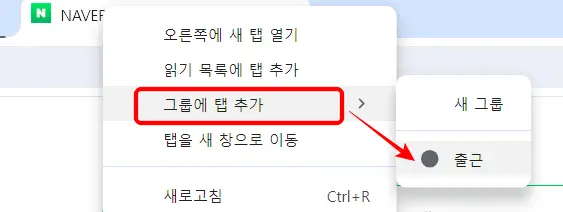
그러면 이제 북마크 좌측에 출근이라는 그룹명이 나타납니다.
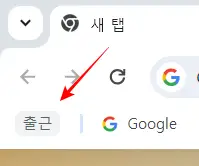
출근 그룹명을 클릭하면 새로운 탭으로 조금전에 저장한 두 사이트가 자동으로 접속한 후 각 탭에서 보여집니다.

탭에 있는 출근을 클릭하면 출근 그룹에 속한 탭들이 쏙 없어지거나 다시 보여지거나 합니다.
탭을 여러개 띄우는 경우에 정리해서 사용할 수 있습니다.
사용하다가 필요없으면 출근 그룹에서 삭제하거나 추가하면 됩니다.
구글 크롭 그룹탭 사이트의 도움말도 참고하시고요.
저는 매일 방문하는 사이트를 이 기능으로 저장해두고 사용하고 있습니다. 말그대로 인터넷 출근하는 사이트를 잊지 않고 저장해둡니다.
일일이 북마크를 통한 사이트를 여는 것 보다 훨씬 편합니다.